Un utilisateur déçu de Samsung choisit enfin de passer à Google Pixel après trois ans d’expérience frustrante.
Comment Passer de Samsung à Google Pixel : Guide Complet pour une Transition Réussie
Après trois années d’utilisation d’un smartphone Samsung, nombreux sont les utilisateurs qui envisagent un changement vers l’écosystème Google Pixel. Cette transition, bien que motivée par diverses frustrations, nécessite une préparation minutieuse pour garantir une expérience optimale. Ce guide vous accompagnera étape par étape dans ce processus de migration.
1. Évaluation de Votre Situation Actuelle
Avant d’entamer la transition, il est essentiel d’analyser les raisons qui motivent votre changement. Les problèmes récurrents avec Samsung incluent souvent :
- Défauts de contrôle qualité : décollement de la coque arrière, problèmes d’adhésif
- Bloatware persistant : applications Samsung non supprimables
- Lassitude de One UI : interface devenue répétitive après plusieurs années
- Désir d’expérimenter : curiosité envers l’expérience Pixel pure
Matériel Nécessaire
- Votre smartphone Samsung actuel
- Ordinateur avec connexion internet
- Câble USB-C
- Compte Google actif
- Espace de stockage cloud suffisant
- Nouveau smartphone Google Pixel
2. Sauvegarde Complète de Vos Données Samsung
Attention : Cette étape est cruciale et ne doit pas être négligée. Une sauvegarde incomplète peut entraîner la perte définitive de vos données.
Sauvegarde via Google Drive
- Ouvrez les Paramètres de votre Samsung
- Accédez à Comptes et sauvegarde
- Sélectionnez Sauvegarder les données
- Activez la sauvegarde automatique
- Appuyez sur Sauvegarder maintenant
- Vérifiez que tous les éléments sont cochés :
- Données d’application
- Paramètres d’appel
- Contacts
- Messages SMS
- Paramètres de l’appareil
Sauvegarde Manuelle des Éléments Critiques
- Photos et vidéos : Utilisez Google Photos ou transférez sur ordinateur
- Musique : Synchronisez avec YouTube Music ou exportez les fichiers
- Documents : Uploadez vers Google Drive ou OneDrive
- Applications tierces : Notez la liste des applications installées
3. Recherche et Sélection du Modèle Pixel Approprié
La gamme Pixel 10 de 2025 offre plusieurs options adaptées à différents besoins et budgets.
Comparaison des Modèles Disponibles
- Pixel 10 Standard :
- Écran : 6,3 pouces OLED Actua
- RAM : 12 Go
- Stockage : 128 Go / 256 Go
- Prix indicatif : 799 € – 899 €
- Pixel 10 Pro :
- Écran : 6,8 pouces OLED Pro
- RAM : 16 Go
- Stockage : 256 Go / 512 Go / 1 To
- Prix indicatif : 1 099 € – 1 399 €
Critères de Sélection
- Analysez votre usage quotidien
- Définissez votre budget maximum
- Évaluez l’importance de la photographie
- Considérez la durée de conservation prévue
4. Préparation à l’Achat
Recherche des Meilleures Offres
- Consultez le Google Store officiel
- Comparez les prix chez les revendeurs agréés
- Vérifiez les offres de reprise pour votre Samsung
- Recherchez les promotions saisonnières
- Considérez les forfaits opérateurs avec subvention
Évaluation de Votre Samsung Actuel
- Estimez la valeur de reprise sur des plateformes comme :
- Google Store (programme de reprise)
- Recommerce
- Back Market
- Leboncoin
- Documentez l’état de votre appareil avec photos
- Rassemblez tous les accessoires d’origine
5. Processus d’Achat et Réception
Finalisation de la Commande
- Sélectionnez la couleur et la capacité de stockage
- Ajoutez les accessoires essentiels :
- Coque de protection
- Protection d’écran
- Chargeur rapide (si nécessaire)
- Choisissez le mode de livraison
- Activez les notifications de suivi
Préparation à la Réception
- Préparez un espace de travail propre
- Assurez-vous d’avoir une connexion Wi-Fi stable
- Libérez 2 à 3 heures pour la configuration initiale
- Gardez votre Samsung chargé et accessible
6. Configuration Initiale du Google Pixel
Première Mise en Route
- Déballage soigneux : Conservez tous les éléments d’emballage
- Inspection visuelle : Vérifiez l’absence de défauts
- Charge initiale : Laissez charger à 100% avant la première utilisation
- Allumage : Maintenez le bouton d’alimentation enfoncé
Assistant de Configuration
- Sélectionnez votre langue (Français)
- Connectez-vous au réseau Wi-Fi
- Acceptez les conditions d’utilisation
- Configurez les méthodes de déverrouillage :
- Code PIN
- Empreinte digitale
- Reconnaissance faciale
7. Migration des Données depuis Samsung
Utilisation de l’Outil de Migration Google
- Lors de la configuration, sélectionnez “Copier des données”
- Choisissez “Appareil Android”
- Suivez les instructions pour connecter les deux appareils
- Sélectionnez les données à transférer :
- Applications et données d’application
- Contacts
- Messages
- Photos et vidéos
- Musique
- Paramètres
- Lancez le processus de transfert (peut prendre 30 minutes à 2 heures)
Migration Manuelle des Éléments Spécifiques
- Applications Samsung spécifiques :
- Samsung Health → Google Fit
- Samsung Pay → Google Pay
- Samsung Notes → Google Keep
- Personnalisations perdues :
- Recréez vos widgets préférés
- Réorganisez l’écran d’accueil
- Configurez les raccourcis
8. Optimisation et Personnalisation du Pixel
Configuration des Fonctionnalités Pixel Exclusives
- Assistant Google :
- Entraînez la reconnaissance vocale
- Configurez “Hey Google”
- Personnalisez les réponses
- Fonctionnalités IA :
- Magic Eraser pour les photos
- Live Translate
- Call Screen
- Pixelsnap (équivalent MagSafe) :
- Testez la compatibilité avec vos accessoires
- Configurez les actions automatiques
Adaptation à l’Interface Pixel
- Explorez les gestes de navigation
- Personnalisez le tiroir d’applications
- Configurez les widgets At a Glance
- Ajustez les paramètres d’affichage selon vos préférences
9. Gestion de la Transition et Résolution des Problèmes
Vérification Post-Migration
- Contrôlez l’intégrité des données :
- Comptez vos contacts
- Vérifiez l’historique des messages
- Contrôlez la galerie photos
- Testez les fonctionnalités essentielles :
- Appels et SMS
- Connexion internet
- Applications bancaires
- Authentification à deux facteurs
Résolution des Problèmes Courants
- Applications manquantes :
- Vérifiez le Google Play Store
- Recherchez des alternatives
- Contactez les développeurs si nécessaire
- Paramètres non transférés :
- Reconfigurez manuellement
- Consultez la documentation Pixel
- Utilisez les forums communautaires
10. Finalisation et Optimisation Long Terme
Sécurisation de Votre Nouveau Pixel
- Activez le chiffrement complet
- Configurez la localisation à distance
- Paramétrez les sauvegardes automatiques
- Installez une solution antivol si nécessaire
Disposition de Votre Ancien Samsung
- Effacement sécurisé :
- Sauvegardez une dernière fois
- Effectuez une réinitialisation d’usine
- Retirez la carte SIM et microSD
- Options de revente :
- Plateformes de reprise officielles
- Vente entre particuliers
- Don à des associations
Conclusion
La transition de Samsung vers Google Pixel représente un changement significatif qui peut considérablement améliorer votre expérience mobile. Bien que le processus puisse sembler complexe, en suivant méthodiquement ces étapes, vous garantissez une migration réussie sans perte de données.
Les avantages du Pixel – interface Android pure, mises à jour rapides, fonctionnalités IA avancées et intégration Google optimale – compensent largement les quelques ajustements nécessaires. L’expérience Pixel offre une alternative rafraîchissante aux interfaces surchargées et au bloatware persistant.
Conseil final : Accordez-vous une période d’adaptation de 2 à 3 semaines pour vous familiariser pleinement avec votre nouveau Pixel. Cette transition marque le début d’une expérience Android plus pure et potentiellement plus satisfaisante.

Rédactrice spécialisée en édition de site. Formation de journaliste et passionnée par les nouvelles technologies, l’intelligence artificielle et la rédaction web.
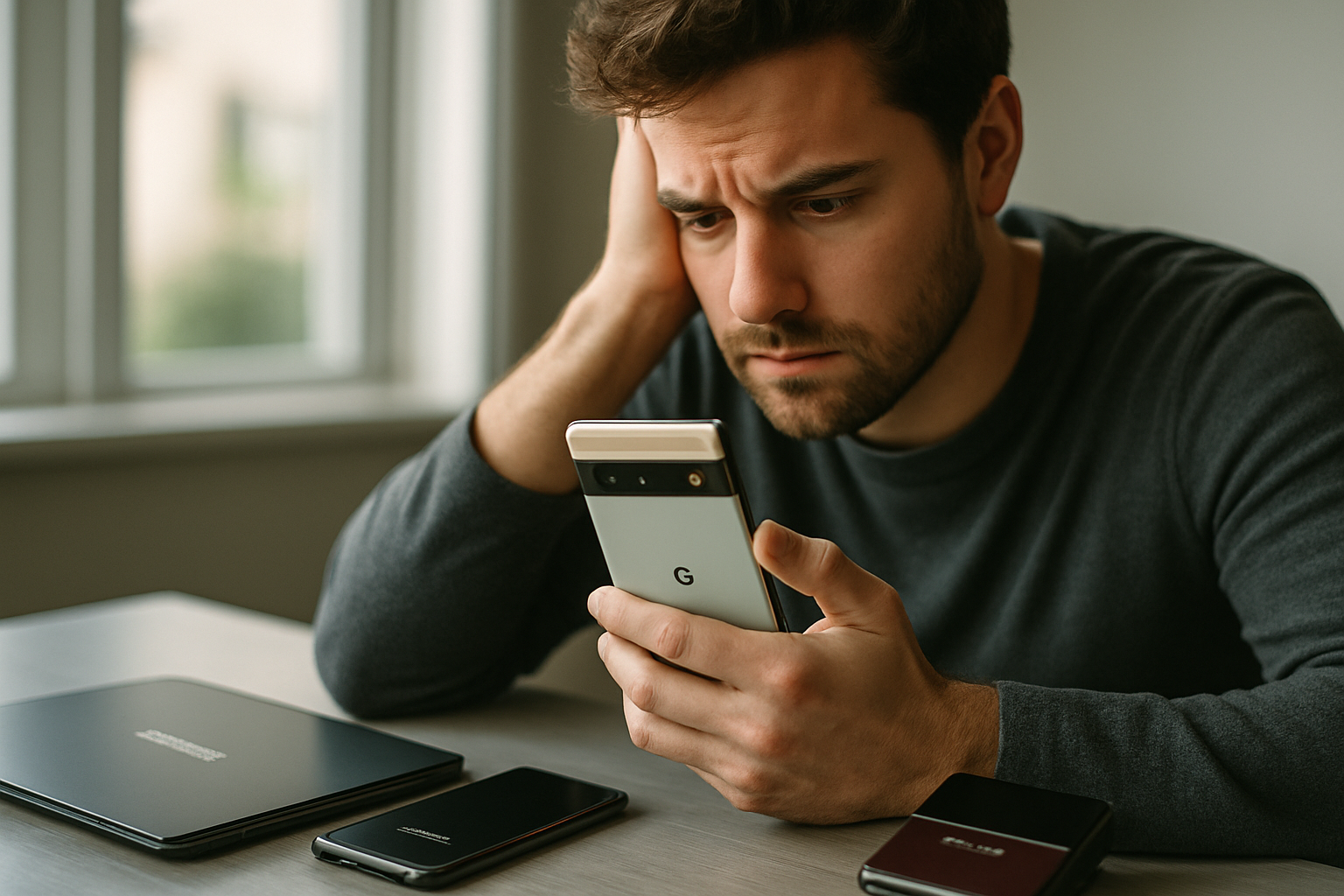



Laisser un commentaire